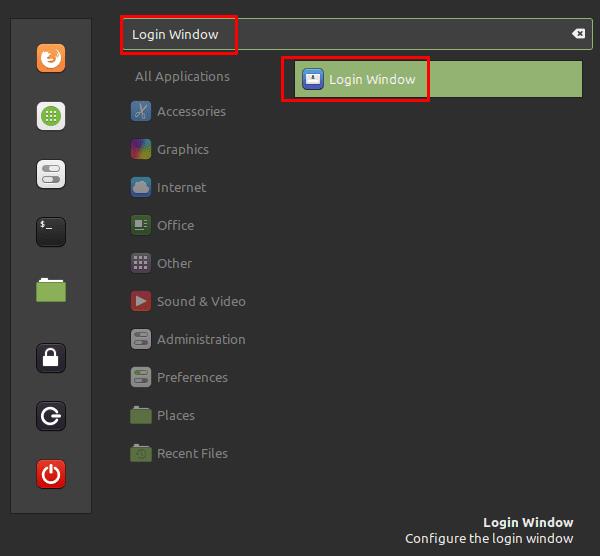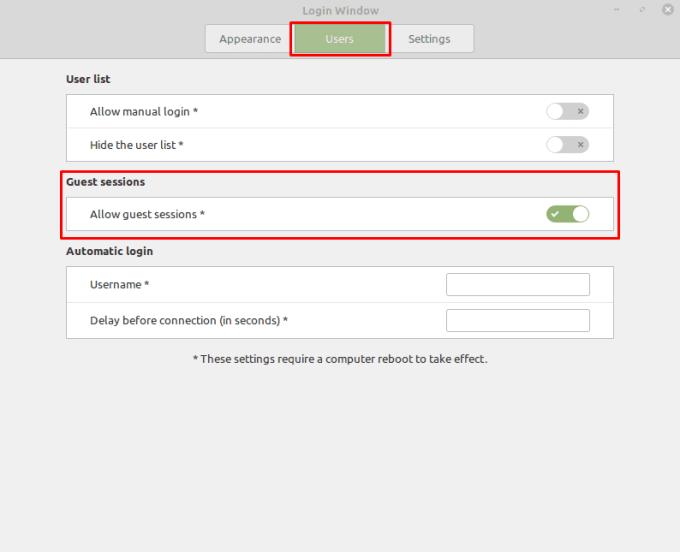Na maioria das vezes, as pessoas que usam seu computador o farão várias vezes e, portanto, fazer uma conta para elas é um uso razoável de tempo. Criar uma conta para um usuário fornece a ele seu próprio diretório de usuário e senha e permite que você configure se ele pode executar comandos administrativos ou não.
Se você tem muitas pessoas acessando seu computador, pode optar por criar uma conta compartilhada com uma senha conhecida ou sem senha alguma. A outra alternativa no Linux Mint é permitir sessões de visitantes. Uma sessão de convidado tem permissão para acessar o computador, mas tem permissões ainda mais restritas do que uma conta compartilhada.
Em primeiro lugar, uma sessão de convidado não pode ler o diretório inicial de nenhum outro usuário. Por padrão, contas de usuário normais podem ler os arquivos no diretório inicial de qualquer outro usuário, mas não podem editá-los ou adicionar novos arquivos a não ser em seu próprio diretório inicial. Uma sessão de visitante nem consegue ler o diretório inicial de outros usuários, o que lhe dá privacidade. Em segundo lugar, as sessões de visitantes não podem armazenar dados permanentemente em seu disco rígido, o que significa que você não precisa se preocupar com eles baixando grandes volumes de dados e enchendo seu armazenamento.
As sessões de visitantes são projetadas para cenários em que um usuário precisa acessar a Internet por meio de um computador ou editar um documento em uma mídia removível. Eles funcionam bem para esse tipo de uso e mantêm seus dados pessoais no computador privados.
Para habilitar a capacidade de usar uma sessão de convidado, pressione a tecla Super, digite “Janela de Login” e pressione Enter.
Dica: A tecla “Super” é o nome que muitas distribuições Linux usam para se referir à tecla Windows ou à tecla “Command” da Apple, evitando qualquer risco de problemas de marcas registradas.
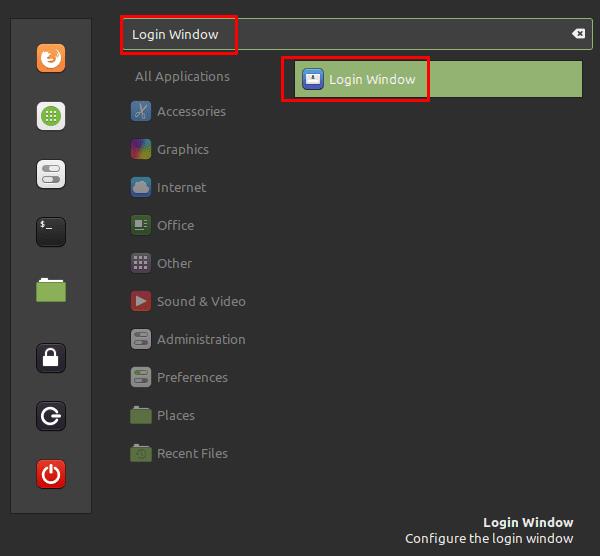
Pressione a tecla Super, digite “Janela de login” e pressione Enter.
Uma vez nas configurações da janela de login, mude para a guia “Usuários” e clique no controle deslizante “Permitir sessões de visitantes” para a posição “Ativado”. Para que a configuração tenha efeito, você terá que reiniciar o computador. Depois de fazer isso, você poderá selecionar “Sessão de Visitante” na tela de seleção de conta.
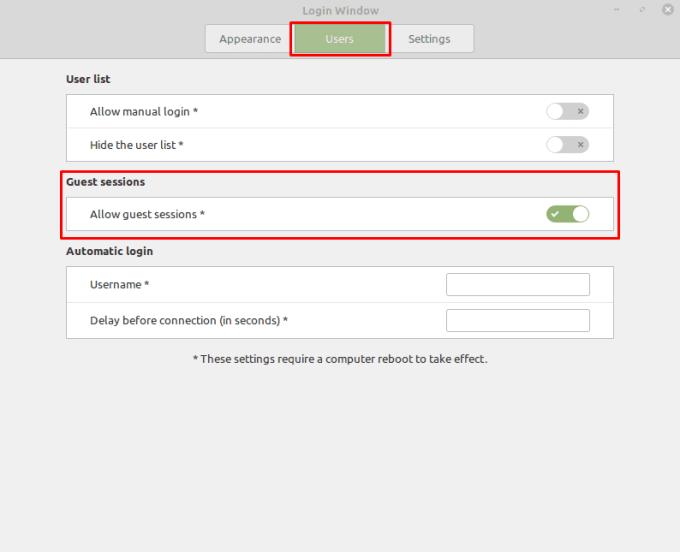
Alterne para a guia “Usuários”, ative “Permitir sessões de visitantes” e reinicie o computador.